
Tämä ohjelmisto pitää ajurit käynnissä ja pitää sinut turvassa tavallisista tietokonevirheistä ja laitteistovikoista. Tarkista kaikki ohjaimesi nyt kolmessa helpossa vaiheessa:
- Lataa DriverFix (vahvistettu lataustiedosto).
- Klikkaus Aloita skannaus löytää kaikki ongelmalliset kuljettajat.
- Klikkaus Päivitä ohjaimet uusien versioiden saamiseksi ja järjestelmän toimintahäiriöiden välttämiseksi.
- DriverFix on ladannut 0 lukijoita tässä kuussa.
Netgear-reitittimet, kuten kaikki muut reitittimet, sinulla on asetussivut, jotka voit avata selaimessasi. Jotkut kuitenkin Netgear-reititin käyttäjät ovat sanoneet foorumiviesteissä, että he eivät voi kirjautua reitittimien asetussivuille järjestelmänvalvojan salasanoilla.
Jotkut käyttäjät ovat sanoneet a 192.168.1.1 kieltäytyi muodostamasta yhteyttä virhe ilmenee, kun he yrittävät avata reitittimen asetussivut. Alla on joitain ratkaisuja, jotka saattavat korjata Netgear-salasanat eivät toimi.
Netgear-reitittimen järjestelmänvalvojan salasanan korjaaminen ei toimi
1. Tarkista reitittimen kirjautumistiedot uudelleen
Varmista ensin, että kirjoitat todella oikean oletussalasanan Netgear-reitittimellesi. Netgear Router Password -sivu sisältää täydellisen luettelon eri reitittimien oletussalasanoista.
Avaa sivu a selain tarkistaa reitittimen mallin kirjautumistiedot. Saatat myös löytää asetussivun kirjautumistiedot tarrasta reitittimen alaosasta.
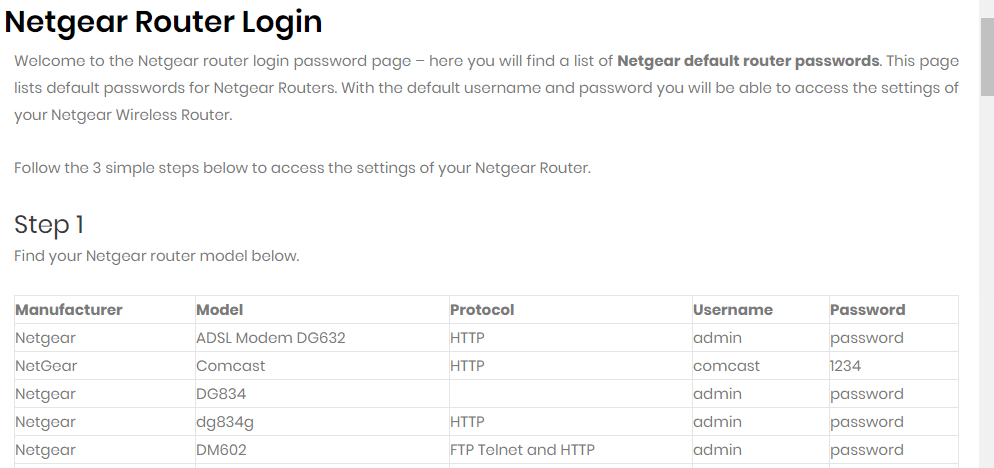
2. Älä luota tallennettuihin salasanoihin
Varmista, että selaimesi ei yritä kirjautua automaattisesti reitittimen asetussivulle. Selaimesi saattaa syöttää automaattisesti tallennetun salasanan reitittimen asetussivulle. Jos näin on, poista salasana. Syötä sitten itse reitittimen oletussalasana.
3. Sammuta kolmannen osapuolen virustorjuntaohjelmisto
Kolmansien osapuolten virustorjuntaohjelmien tiedetään myös estävän pääsyn reitittimien asetussivuille. Joten, yritä sammuttaa kolmannen osapuolen virustorjuntaohjelmisto napsauttamalla hiiren kakkospainikkeella niiden ilmaisinalueen kuvakkeita ja valitsemalla jonkinlainen sammutus- tai käytöstäpoistovaihtoehto.
Jos et löydä poistamisasetusta pikavalikosta, avaa virustentorjuntaohjelman ensisijainen ikkuna ja katso sen asetusvälilehti. Sen jälkeen kirjaudu reitittimen asetussivulle viruksentorjuntaohjelma liikuntarajoitteinen.
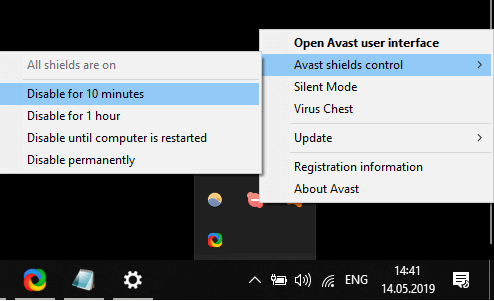
Virustentorjuntasi estää Internet-yhteyden? Seuraa tämän kätevän oppaan ohjeita ongelman korjaamiseksi hetkessä.
4. Poista kaikki selainlaajennukset käytöstä
- Jotkut käyttäjät ovat vahvistaneet, että he ovat korjanneet reitittimen asetussivun kirjautumisvirheet poistamalla selainlaajennukset käytöstä. Voit tehdä sen Google Chrome, Klikkaa Muokkaa ja hallitse Google Chromea -painiketta.
- Valitse Lisää työkaluja > Laajennukset vaihtoehtoja suoraan alla olevan välilehden avaamiseksi.
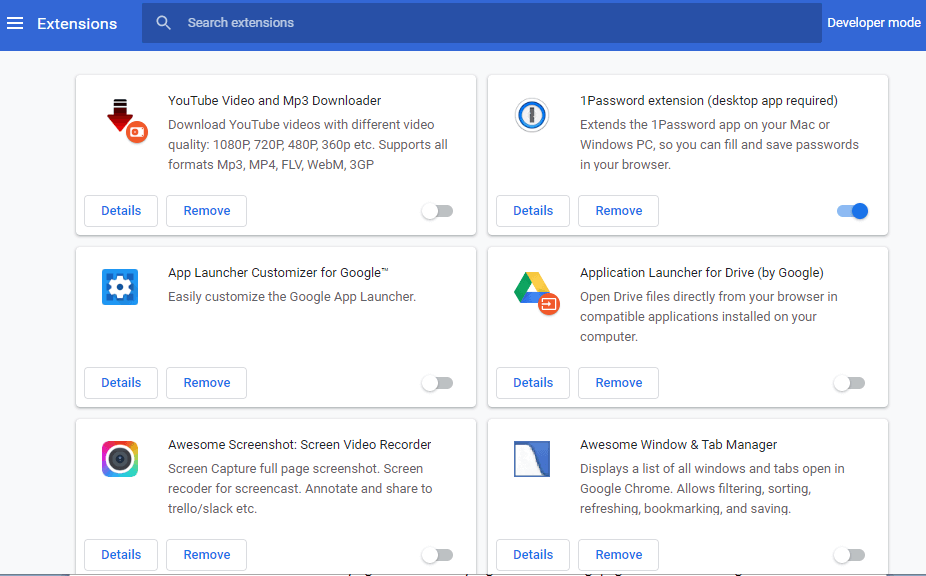
- Napsauta siellä olevien laajennusten vaihtokytkimiä poistaaksesi ne käytöstä.
5. Nollaa selain
- Jos sinulla on paljon laajennuksia, selaimen palauttaminen tehdasasetuksiin voi olla nopeampi tapa sammuttaa kaikki. Voit nollata Chromen kirjoittamalla selaimen URL-palkkiin chrome: // settings / ja painamalla Return-näppäintä.
- Vieritä alas ja napsauta Pitkälle kehittynyt -painiketta.
- Klikkaus Palauta asetukset alkuperäisiin oletusarvoihinsa Asetukset-sivun alaosassa.
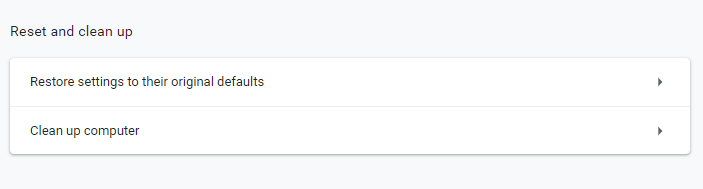
- Napsauta sitten Palauta selain palauttamalla asetukset alkuperäisiin asetuksiinsa.
6. Nollaa Netgear-reititin
Saattaa olla, että Netgear-reitittimen salasana on vaihdettu alkuperäisestä oletussalasanasta. Voit kuitenkin palauttaa alkuperäisen kirjautumissalasanan painamalla reitittimen takaosassa olevaa pientä palautuspainiketta paperiliittimellä.
Paina tätä painiketta noin 20-30 sekuntia, kunnes reitittimen valot alkavat vilkkua. Sammuta lisäksi reititin pois päältä ja takaisin päälle nollaamisen jälkeen.

Nämä ovat joitain todennäköisimpiä ratkaisuja Netgear-reitittimien järjestelmänvalvojan salasanan kirjautumisongelmien korjaamiseen. MyNETGEAR-tileillä olevat käyttäjät voivat lähettää tukikysymyksiä osoitteessa Netgear-verkkosivusto.
Jos sinulla on muita kysymyksiä tai ehdotuksia, etsi alla oleva kommenttiosio.
LIITTYVÄT TAVARAT:
- Reititin ei välitä portteja eteenpäin? Kokeile näitä helppoja ratkaisuja
- Parhaat Netgear-reitittimen tarjoukset [2020-opas]
- 7 Cyber Monday -tarjousta Netgear-reitittimille, jotka voit napata tänään

![Netgear-reitittimen VPN: n määrittäminen [Täydellinen opas]](/f/501f7835c832a1b5d14832e7a7d64b8e.webp?width=300&height=460)
